iPhone 및 iPad에서 인쇄하는 가장 쉬운 방법은 iOS 및 시중의 많은 프린터에 내장된 Apple 프로토콜인 AirPrint를 사용하는 것입니다.
기존 프린터에서 AirPrint를 사용할 수 있는지 확실하지 않은 경우 계속 읽으면서 빠르게 알아보세요. AirPrint 지원 프린터가 없다는 것을 알고 있는 경우 iPhone 또는 iPad에서 인쇄할 수 있는 두 번째 옵션이 있을 수 있습니다.
프린터를 사용한 지 꽤 되었고 잉크가 거의 부족한 경우 새 프린터를 구입하는 것이 합리적일 수 있습니다(오래된 프린터는 재활용하거나 기부). 때로는 잉크를 리필하는 대신 AirPrint를 사용하여 새 프린터를 구입할 수도 있습니다.
시작하기 전에 마지막으로 기억해야 할 점은 iPhone과 iPad는 유선 인쇄를 지원하지 않고 무선 인쇄만 지원한다는 것입니다.
iPhone 및 iPad에서 인쇄하는 방법
AirPrint 프린터로 인쇄
iPhone에서 인쇄하든 iPad에서 인쇄하든 프로세스는 거의 동일합니다. 유일한 차이점은 실제로 공유 버튼(위쪽 화살표가 있는 사각형)이 있는 위치입니다. 이 버튼은 세로 모드를 사용하는지 가로 모드를 사용하는지에 따라 이동할 수도 있습니다.
- iPhone 또는 iPad가 프린터와 동일한 Wi-Fi 네트워크에 있는지 확인하세요.
- 인쇄하려는 문서, 이미지 또는 기타 파일을 찾습니다.
- 공유 버튼을 클릭합니다(위쪽 화살표가 있는 사각형, 거의 모두
- 공유 버튼이 표시되지 않으면 화면을 탭하여 표시되는지 확인하거나 스크린샷을 찍을 수 있습니다(최신 iPhone에서는 측면 버튼을 누르고 볼륨을 높임). 사진 앱에서 인쇄
- 공유 버튼을 클릭한 후 아래로 스와이프하여 인쇄를 클릭하세요
- 아직 프린터를 선택하지 않았다면 프린터를 선택하세요
- 오른쪽 상단에 있는 인쇄를 클릭하세요
AirPrint 호환 프린터가 있는 경우 , iOS에 자동으로 표시되는 것을 볼 수 있습니다. iPhone의 파일 앱(iPad의 파일 앱 오른쪽 상단에 있는 공유 버튼)에서 작동하는 방법은 다음과 같습니다.
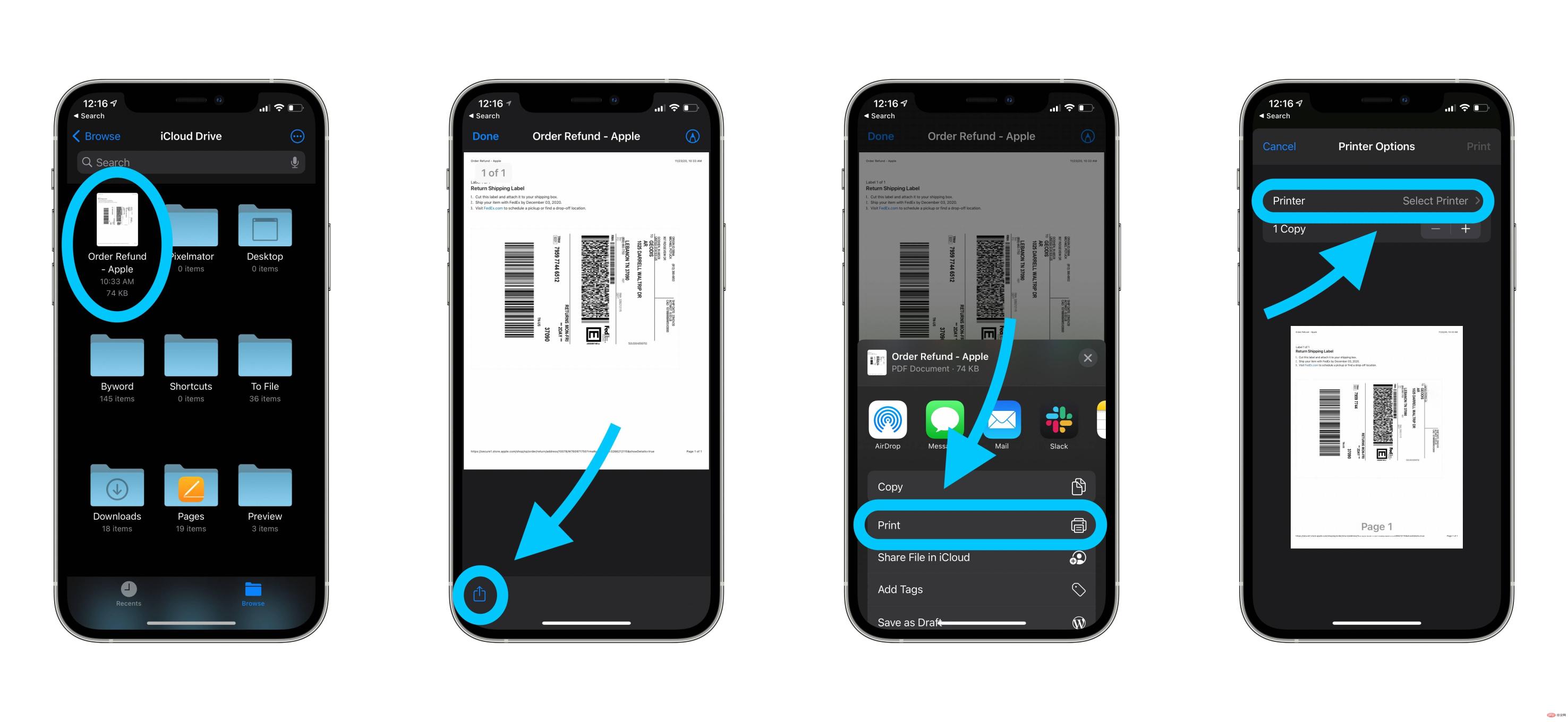

보고 있는 콘텐츠나 파일에 공유 버튼이 표시될 때마다 , 당신은 당신의 장치에서 직접 인쇄할 수 있어야 합니다.
Safari를 통해 웹에서 인쇄하는 모습은 다음과 같습니다.

위에 표시된 것처럼 Safari 및 기타 여러 앱의 경우 콘텐츠를 스와이프하거나 앱을 사용할 때 공유 버튼이 숨겨질 수 있습니다. 따라서 버튼이 다시 나타나는지 확인하려면 화면을 탭하거나 화면 상단을 탭하세요.
AirPrint 없이 인쇄하기
프린터에 AirPrint가 활성화되어 있지 않더라도 iPhone 및 iPad에서 계속 인쇄할 수 있습니다. 가장 일반적인 작업 방법은 제조업체의 앱을 이용하는 것입니다.
HP Smart iOS 앱이 HP 프린터와 함께 작동하는 방식은 다음과 같습니다.

예를 들어 iPhone 또는 iPad에서 문서, 사진 등을 찾아보고 앱에서 바로 빠르게 인쇄할 수 있습니다.
Canon, Lexmark의 유사한 앱을 확인하거나 App Store에서 프린터 제조업체의 앱을 검색하세요. 많은 프린터는 AirPrint와 호환되며 제조업체의 앱을 통해 작동됩니다.
일부 프린터에서는 로컬 네트워크에 연결하는 옵션도 제공할 수 있습니다.

위 그림과 비슷한 버튼을 찾으세요. 이를 누른 후 설정 → Wi-Fi로 이동하여 프린터 브랜드 또는 모델 이름이 포함된 개방형 네트워크를 찾으세요.
이 Canon 프린터를 사용하면 Canon_ij_Setup 네트워크와 Canon iOS 앱을 사용하여 무선으로 인쇄할 수 있습니다.
타사 앱, 이메일 및 Bluetooth를 사용하여 iPhone에서 인쇄
iPhone 및 iPad에서 인쇄하는 또 다른 방법은 타사 소프트웨어를 사용하는 것입니다. 독자들은 댓글과 트위터에서 몇 가지 확실한 옵션을 공유했습니다. 가장 많이 언급된 것은 Printopia였으며 다른 사람들은 Readdle의 Printer Pro를 시도해 볼 가치가 있다고 추천했습니다. 공유해주셔서 감사합니다 여러분!
대부분의 앱을 사용하면 인쇄할 수 있는 방법과 내용을 더욱 효과적으로 제어할 수 있으며 AirPrint가 없어도 기능을 사용할 수 있습니다.
또 다른 기능은 프린터에 자체 이메일 주소가 있을 수 있다는 것입니다. 이 프로세스는 일반적으로 제품 등록 중에 설정되거나 경우에 따라 자동으로 설정됩니다. 작업을 마친 후에는 프린터 옆에 없을 때에도 이 이메일 주소를 사용하여 인쇄할 수 있습니다. HP Smart 앱에서 프린터의 이메일 주소를 찾는 방법은 다음과 같습니다.

iOS 장치에서 인쇄하는 덜 일반적인 방법은 Bluetooth를 사용하는 것입니다. 이는 일반적으로 일부 모바일 프린터에 적용됩니다. 귀하의 프린터에 해당하는 경우 사용 설명서를 확인하세요.
프린터마다 다르기 때문에 제조업체 웹사이트에서 특정 프린터 모델을 찾아봐야 할 수도 있습니다.
위 내용은 iPhone 및 iPad에서 인쇄하는 방법: AirPrint 유무에 관계없이?의 상세 내용입니다. 자세한 내용은 PHP 중국어 웹사이트의 기타 관련 기사를 참조하세요!
 Deepseek 웹 버전 공식 입구Mar 12, 2025 pm 01:42 PM
Deepseek 웹 버전 공식 입구Mar 12, 2025 pm 01:42 PM국내 AI Dark Horse Deepseek은 글로벌 AI 산업에 충격을 주면서 강력하게 증가했습니다! 1 년 반 동안 단지 설립 된이 중국 인공 지능 회사는 무료 및 오픈 소스 모형 인 DeepSeek-V3 및 DeepSeek-R1에 대해 글로벌 사용자로부터 광범위한 칭찬을 받았습니다. DeepSeek-R1은 이제 OpenAIO1의 공식 버전과 비교할 수있는 성능으로 완전히 출시되었습니다! 웹 페이지, 앱 및 API 인터페이스에서 강력한 기능을 경험할 수 있습니다. 다운로드 방법 : iOS 및 Android 시스템을 지원하면 사용자가 App Store를 통해 다운로드 할 수 있습니다. Deepseek 웹 버전 공식 입구 : HT
 DeepSeek의 바쁜 서버 문제를 해결하는 방법Mar 12, 2025 pm 01:39 PM
DeepSeek의 바쁜 서버 문제를 해결하는 방법Mar 12, 2025 pm 01:39 PMDeepSeek : 서버와 혼잡 한 인기있는 AI를 처리하는 방법은 무엇입니까? 2025 년 핫 AI로서 DeepSeek은 무료이며 오픈 소스이며 OpenAIO1의 공식 버전과 비교할 수있는 성능을 가지고 있으며, 이는 인기를 보여줍니다. 그러나 높은 동시성은 서버 바쁜 문제를 가져옵니다. 이 기사는 이유를 분석하고 대처 전략을 제공합니다. DeepSeek 웹 버전 입구 : https://www.deepseek.com/deepseek 서버 바쁜 이유 : 높은 동시 액세스 : DeepSeek의 무료 및 강력한 기능은 동시에 많은 사용자를 유치하여 과도한 서버로드를 초래합니다. 사이버 공격 : DeepSeek은 미국 금융 산업에 영향을 미친다 고보고되었습니다.
 심층적 인 검색 DeepSeek 공식 웹 사이트 입학Mar 12, 2025 pm 01:33 PM
심층적 인 검색 DeepSeek 공식 웹 사이트 입학Mar 12, 2025 pm 01:33 PM2025 년 초, 국내 AI "Deepseek"은 놀라운 데뷔를했습니다! 이 무료 및 오픈 소스 AI 모델은 OpenAI의 O1의 공식 버전과 비교할 수있는 성능을 가지고 있으며 웹 측, 앱 및 API에서 완전히 출시되어 iOS, Android 및 웹 버전의 다중 터미널 사용을 지원합니다. DeepSeek 공식 웹 사이트 및 사용 지침의 심도있는 검색 : 공식 웹 사이트 주소 : https://www.deepseek.com/using 웹 버전 : 위의 링크를 클릭하여 DeepSeek 공식 웹 사이트를 입력하십시오. 홈페이지에서 "대화 시작"버튼을 클릭하십시오. 먼저 사용하려면 휴대폰 확인 코드와 함께 로그인해야합니다. 로그인 한 후 대화 인터페이스를 입력 할 수 있습니다. DeepSeek은 강력하고 코드를 작성하고 파일을 읽고 코드를 만들 수 있습니다.

핫 AI 도구

Undresser.AI Undress
사실적인 누드 사진을 만들기 위한 AI 기반 앱

AI Clothes Remover
사진에서 옷을 제거하는 온라인 AI 도구입니다.

Undress AI Tool
무료로 이미지를 벗다

Clothoff.io
AI 옷 제거제

AI Hentai Generator
AI Hentai를 무료로 생성하십시오.

인기 기사

뜨거운 도구

MinGW - Windows용 미니멀리스트 GNU
이 프로젝트는 osdn.net/projects/mingw로 마이그레이션되는 중입니다. 계속해서 그곳에서 우리를 팔로우할 수 있습니다. MinGW: GCC(GNU Compiler Collection)의 기본 Windows 포트로, 기본 Windows 애플리케이션을 구축하기 위한 무료 배포 가능 가져오기 라이브러리 및 헤더 파일로 C99 기능을 지원하는 MSVC 런타임에 대한 확장이 포함되어 있습니다. 모든 MinGW 소프트웨어는 64비트 Windows 플랫폼에서 실행될 수 있습니다.

PhpStorm 맥 버전
최신(2018.2.1) 전문 PHP 통합 개발 도구

SublimeText3 중국어 버전
중국어 버전, 사용하기 매우 쉽습니다.

SublimeText3 영어 버전
권장 사항: Win 버전, 코드 프롬프트 지원!

스튜디오 13.0.1 보내기
강력한 PHP 통합 개발 환경







